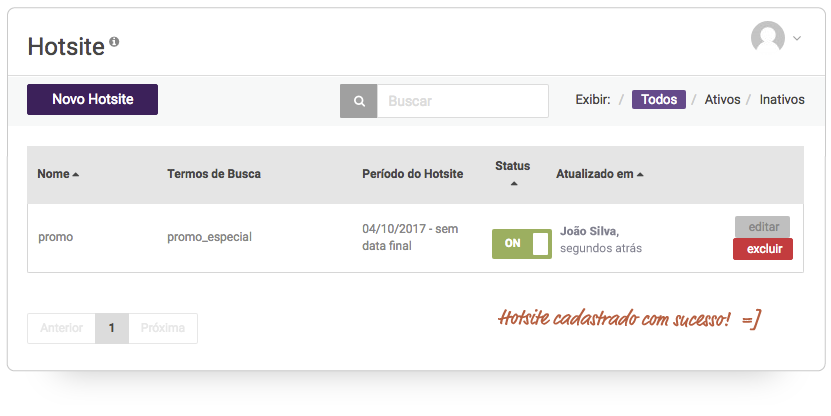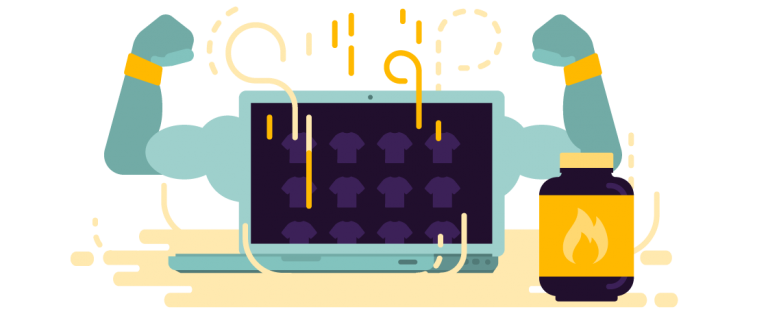
Direcione seus clientes para um conjunto de produtos estratégicos escolhidos por você.
A feature de Hotsite permite criar landing pages com qualquer conjunto de produtos que precisar, de maneira simples e rápida. É possível deixar os hotsites automáticos ao mesmo tempo que define diferentes estratégias de exibição. Isso tudo com uma atenção especial ao SEO da sua página.
Como faço? Como configuro?
- Comece acessando o painel de controle.
- Dentro da Busca Personalizada, você vai acessar Hotsite e clicar em Novo Hotsite.
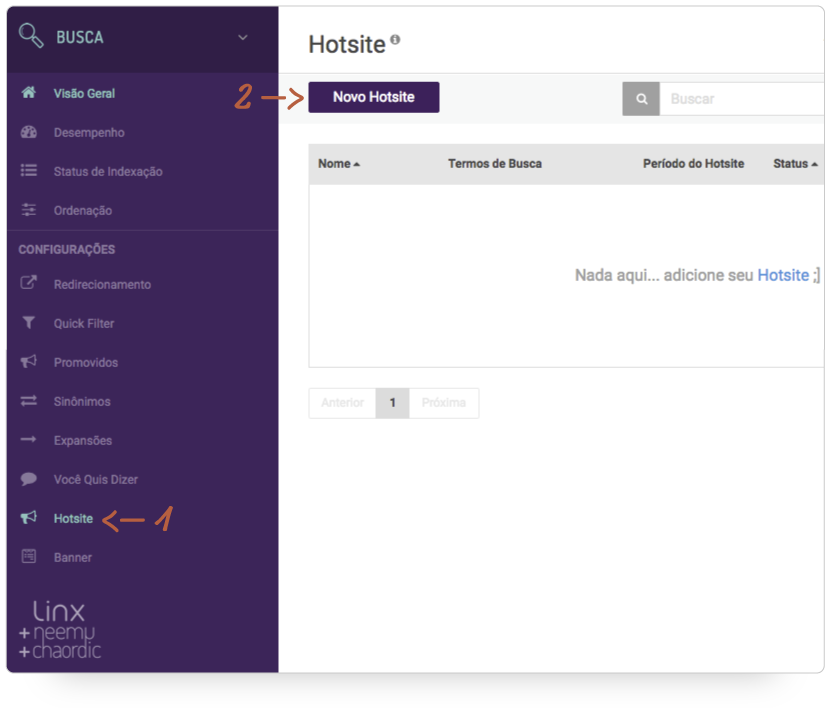
- Na sequência, insira o nome do hotsite. Para adicionar, só precisa digitar o nome que quer.
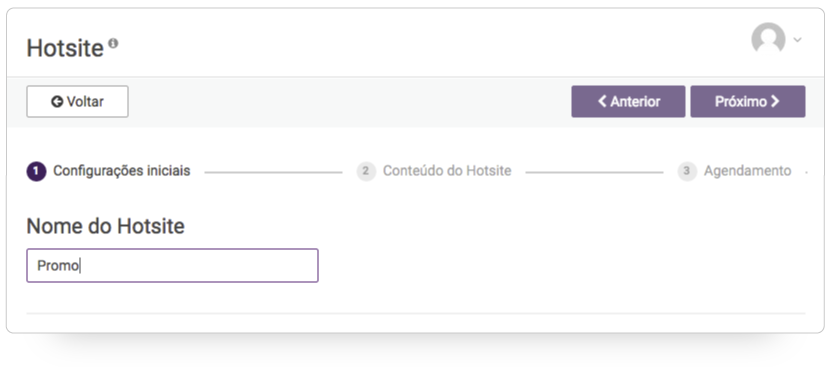
- Já no segundo campo, vai inserir a URL para compor o endereço do hotsite. E para adicioná-la, basta digitar também o nome desejado. Se você quiser adicionar mais URLs, é só clicar em Adicionar outra URL, e inserí-la.
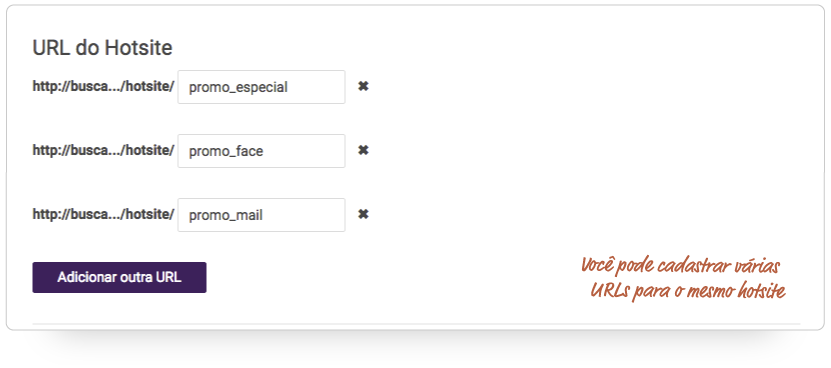
Dica #01: criar mais de uma URL para um mesmo hotsite pode ajudar a mensurar a desempenho por canal de divulgação da campanha. Basta criar uma URL para divulgar via email marketing, outra para a divulgação no Facebook e assim por diante. Todos os links levarão para a mesma página, mas poderá acompanhar as métricas separadamente. ?
Dica #02: Para boas práticas de SEO, utilize hífens para separar as palavras-chave da URL. Evite caracteres como “&” e “+”.
Usuário encontrou o hotsite no Google? Ele vai saber exatamente o que encontrar lá dentro, incentivando o clique e a conversão. Ao adicionar um título e uma descrição às suas páginas, a indexação nos buscadores melhora, tornando o link acessível e transparente para qualquer usuário. Isso é SEO. ?
Em Título e Descrição do Hotsite, no primeiro campo, insira o título que aparecerá na aba do navegador e no segundo, a descrição resumida sobre a página.
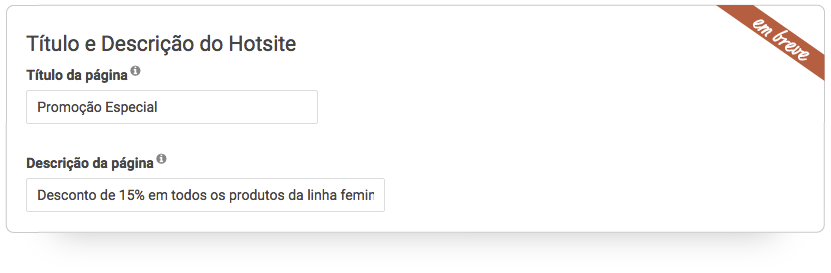
O próximo passo são as Regras de Ordenação.

Você é quem decide qual será a ordenação dos produtos do seu hotsite. Quer que o algoritmo escolha a melhor ordenação, considerando a popularidade de cada produto; ou prefere definir mesmo uma ordenação fixa, de acordo com estratégias? Todas as opções são possíveis.
Para selecionar, é só clicar sobre o item desejado.

Agora, em Seleção de Produtos, configure quais produtos aparecerão no seu Hotsite. Aqui há três opções: você pode importar vários produtos de uma vez só, inserir cada um dos produtos manualmente ou selecionar os produtos por tag.
Se quiser importar todos os produtos, de uma vez só, mantenha selecionado o Importar uma lista de produtos e clique em Importar para selecionar o arquivo.txt.
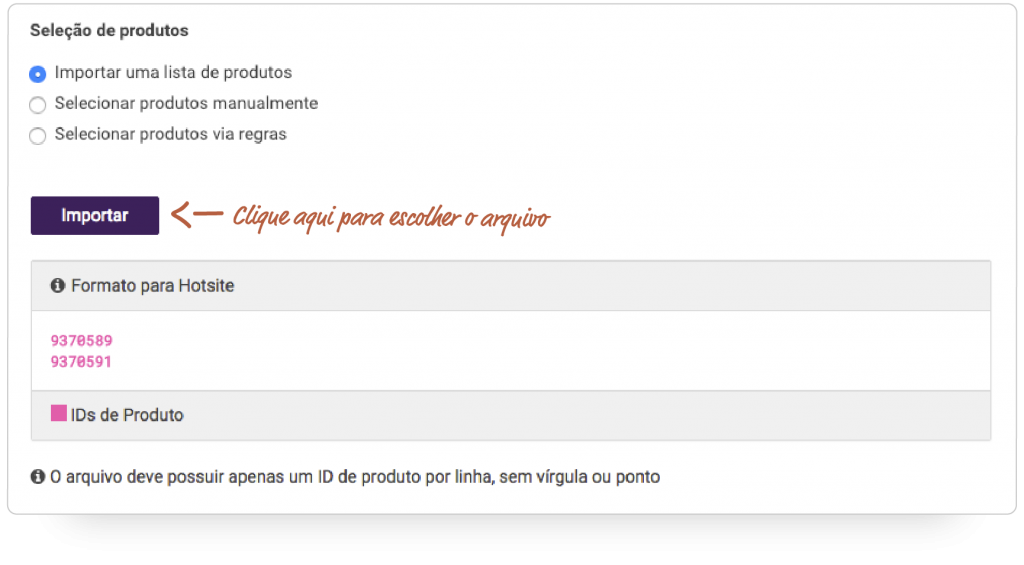
Atenção
O arquivo .txt deve seguir o modelo descrito no exemplo, que está logo abaixo do botão Importar.
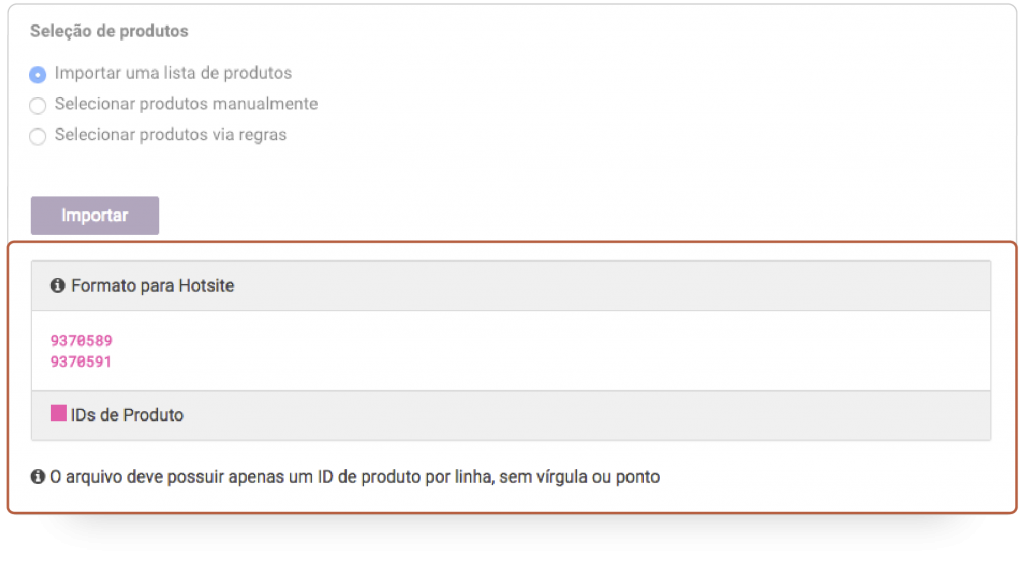
Mas, se a intenção é ser mais detalhista e quiser inserir cada um dos produtos manualmente, é só selecionar a segunda opção. Aqui você vai digitar o nome ou o ID do produto no campo abaixo, pressionar o Enter, clicar sobre o produto escolhido e arrastá-lo até o campo ao lado. Para adicionar mais, é só repetir o processo.
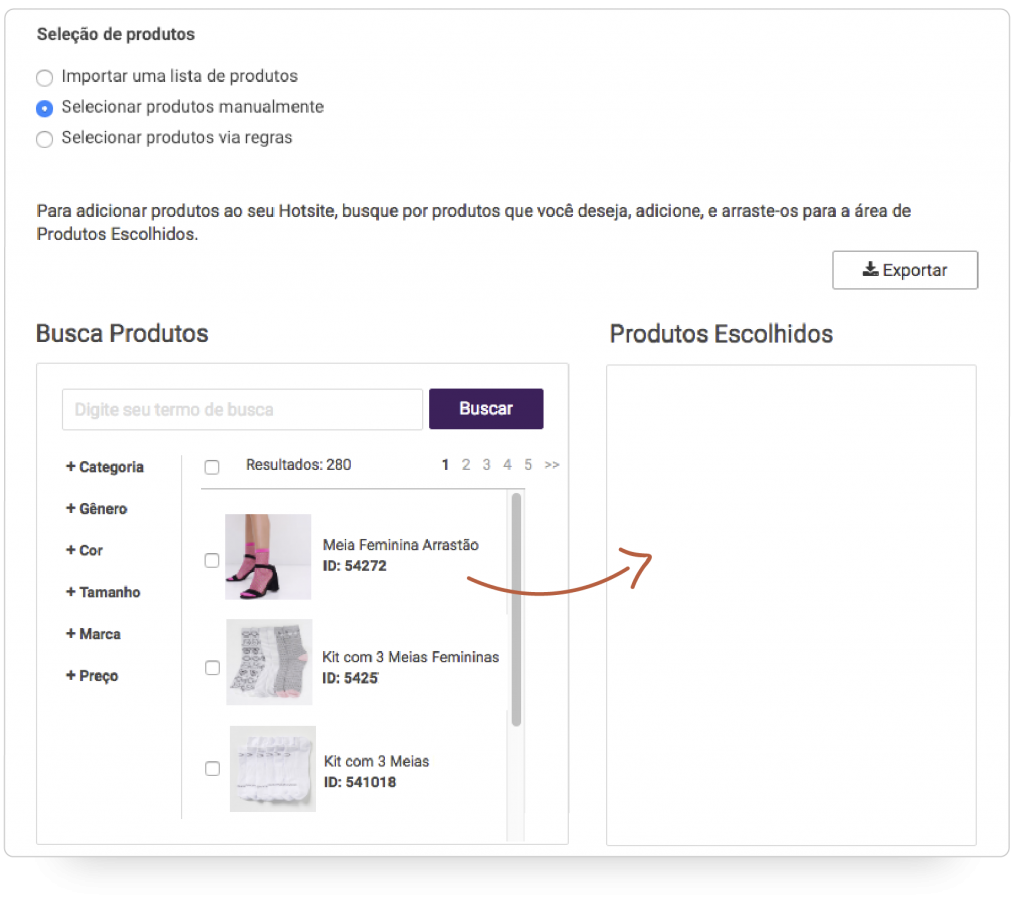
Update: selecionando produtos via regras
A nova funcionalidade, sendo a possibilidade de selecionar produtos via regras, substitui a opção de selecionar produtos via tags. Essa nova forma de seleção vem para deixar o processo de construir um hotsite muito mais fácil, rápido e eficiente.
Após configurar as regras, tudo o que você precisa fazer é atualizar os produtos correspondentes direto no seu catálogo. Do nosso lado, pode deixar que fazemos nossa parte: a rotina da Busca Personalizada vai ficar rodando e atualizando os produtos do seu hotsite de forma totalmente automática, garantindo a exibição dos itens certos sempre.
Selecione a terceira opção e você verá dois campos: Incluir e Não incluir. Eles permitem criar regras para produtos que serão ou (caso necessário) não serão incluídos no seu Hotsite.
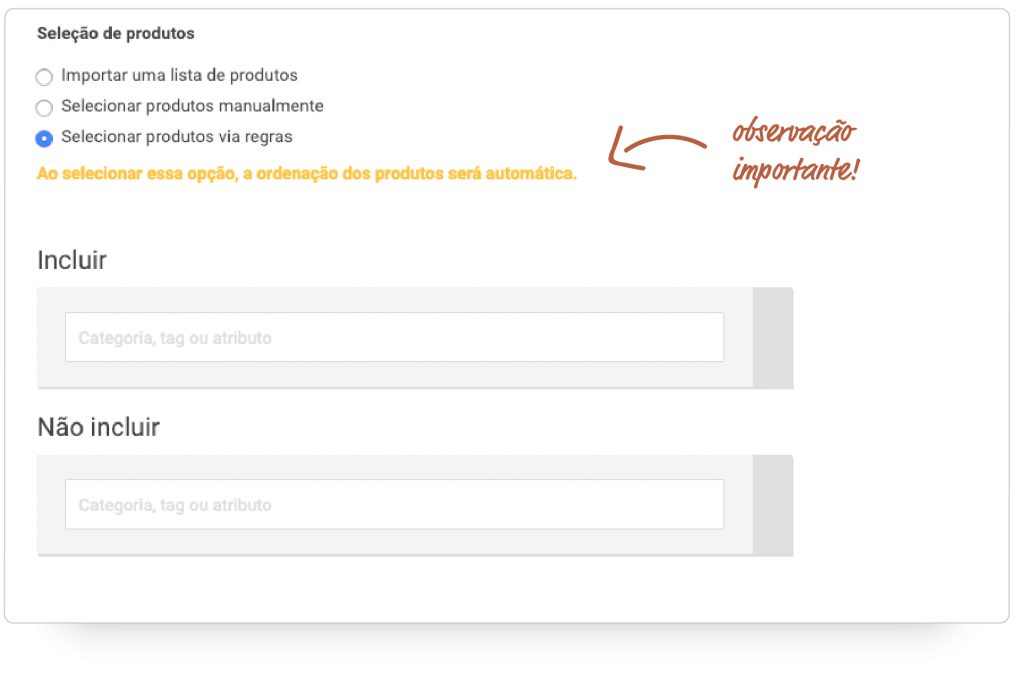
Para criar uma regra, basta digitar o nome de uma categoria, tag ou atributo em um desses campos e configurá-la de acordo com a necessidade. No exemplo abaixo, os produtos que serão exibidos no hotsite são pertencentes à categoria Casual / Tênis, com a tag “branco” e da marca “Nike”. Porém, também foi adicionada uma regra dizendo para não adicionar os produtos que também possuam a tag “infantil”.
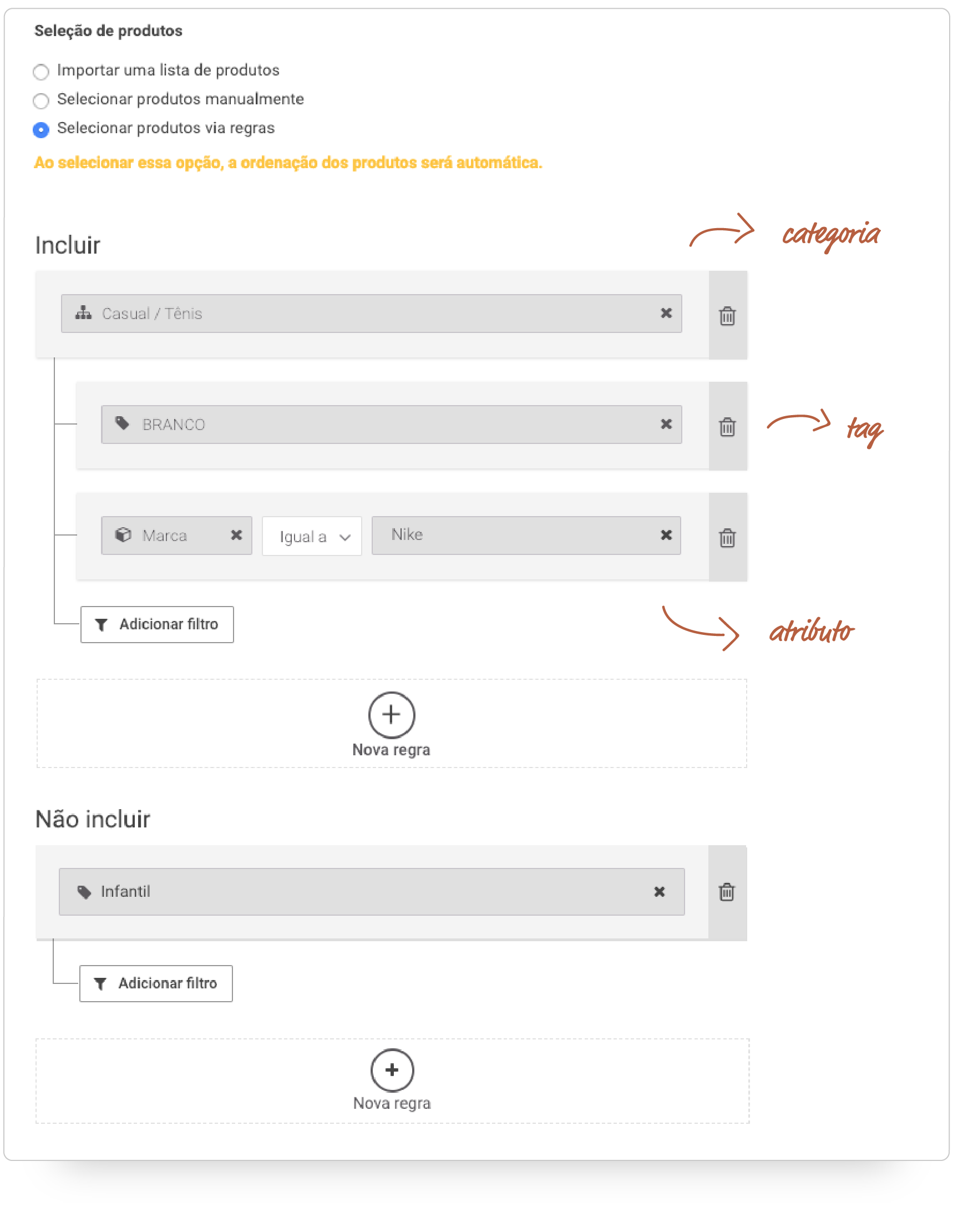
Após a definição dos produtos que serão exibidos no hotsite, a última etapa: agendamento. Se você quiser ligar o seu Hotsite no momento da publicação, basta manter ativado o botão em ON ou caso contrário, é só clicar sobre ele e desativa-lo em OFF.
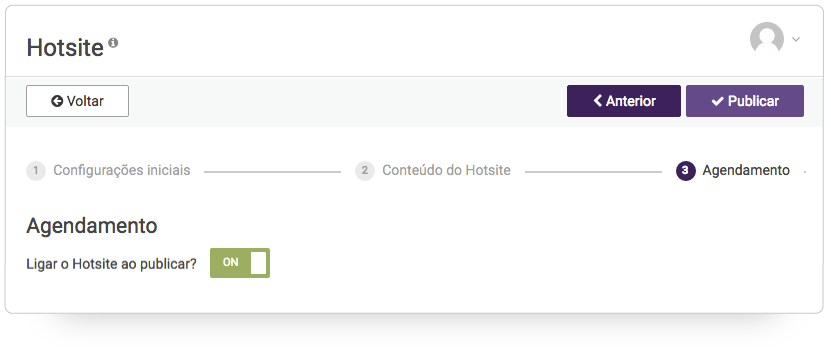
Logo abaixo, você poderá agendar um período para ligar e desligar o Hotsite. Para agendar, clique sobre o botão e mantenha-o ativado em ON, e logo após, é só selecionar a data em qualquer um dos campos que desejar. Depois, é só clicar em publicar.
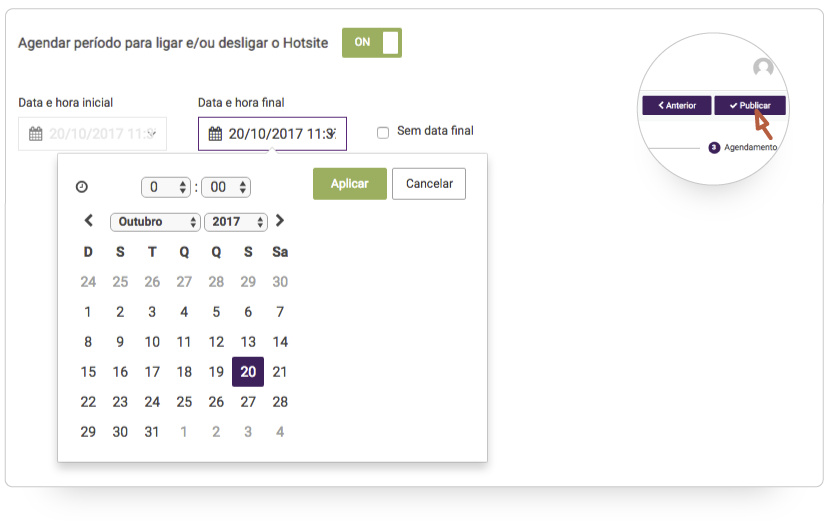
Pronto!